На сайте nv.kz панораму называют красиво «виртуальная экскурсия». Этот вид мультимедиа карагандинский ресурс впервые использовал во время парламентских выборов, прошедших в Казахстане 15 января.
Тогда из фотографий самого многочисленного участка Караганды, они сделали фотопанораму. Каждый пользователь мог посмотреть, как был устроен участок, где сидели наблюдатели и могли ли они видеть со своих мест избирательный процесс.
После панораму на сайте стали использовать чаще. К примеру, в посте про новый роскошный зал суда в Караганде, иллюстрацией к новости стал не просто фоторепортаж, а именно панорама.
Когда использовать?
У нас очень любят открывать новые здания, новые кабинеты, новые залы. Обычно это действительно интересные объекты. Оттуда редакторы всегда ждут фоторепортажей. Ну, а почему бы вместо них, не использовать интерактивную панораму?
Зачем? Она позволяет не просто увидеть эти объекты, но и создает эффект присутствия. Это уже не журналист, а пользователь бродит по кабинетам, коридорам нового здания, кажется, что вот поверни еще чуть-чуть можно будет заглянуть в самый укромный уголок.
Панорамы, как нам кажется, можно использовать и тогда, когда ты снимаешь место, в которое не каждый человек сможет попасть, но ему было бы интересно посмотреть его изнутри. Панорама создает эту иллюзию — ты находишься внутри.
Как создать фотопанораму онлайн?
Nv.kz использует сервис Dermandar. Это бесплатный онлайн-сервис. Редактор сайта nv.kz Наталья Абрамова говорит — он настолько прост в использовании, что позволяет оперативно создавать фотопанорамы даже для самых горячих новостей (при наличии фоток с места событий, конечно).
Плюсы Dermandar: очень прост в использовании, на английском языке, но с понятным, интуитивным интерфейсом. Чтобы создать панораму из своих фотографий, не нужны глубокие знания или фоторедакторы, не нужно скачивать программы.
Пошаговая инструкция поможет разобраться, как создать, к примеру, вот такую «виртуальную экскурсию» в зал суда:
Итак, шаг первый: открыть сайт Dermandar. Далее следуем инструкциям на картинках

Загружаем фотографии. По мнению редактора сайта nv.kz Натальи Абрамовой, количество картинок должно быть не меньше 6.
«На этом сайте советуют грузить для панорамы шесть фотографий, но мы делаем больше, чтобы ровнее сшилась. Если фотки вертикальные, то панораму можно будет двигать потом не только вкруговую, но и вверх-вниз (если вдруг красивая люстра на потолке и тоже надо показать). Фотки можно сжимать. Вертикальные до ширины 600, горизонтальные до ширины 800. Когда надо вставить на сайт, выдается скрипт. Но wordpress этот скрипт не понимает. Поэтому можно выбрать опцию для вставки, как флэш-объект».
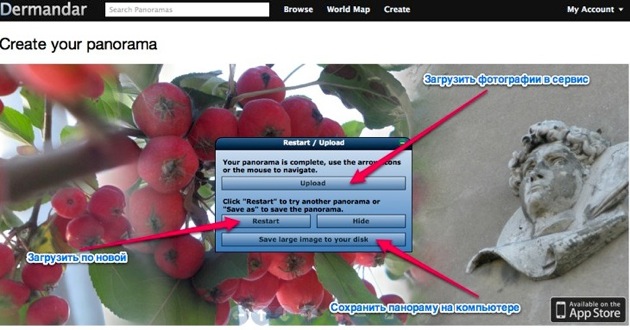
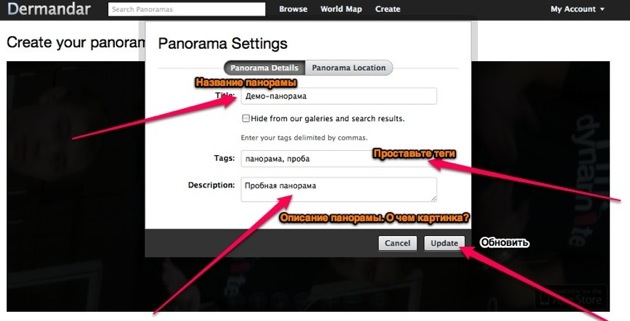
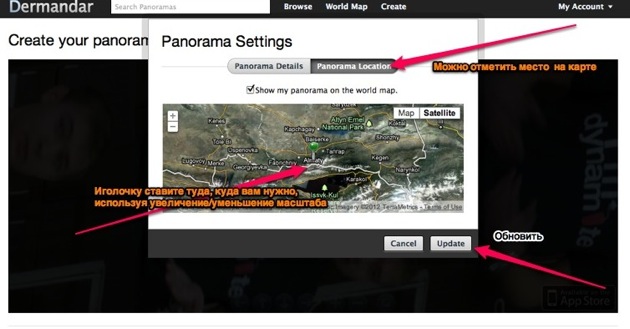
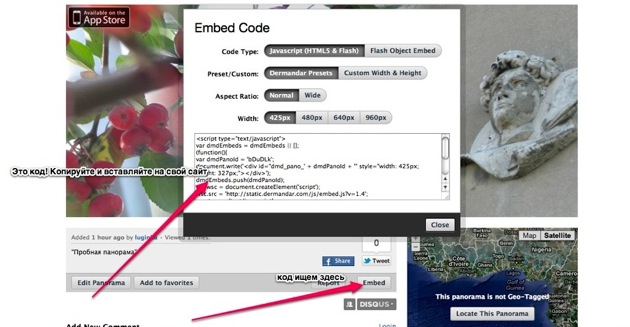
Gigapan
Из других сервисов, позволяющих создавать панорамы онлайн, можем порекомендовать сайт Gigapan. Он, как пишет сайт Руформатор, » посвящен гигантским панорамным фотографиям с очень высоким разрешением».
«Панорамы открываются в виде флэш-роликов с простейшей навигацией: масштабирование и перемещение с помощью зажатой левой кнопки мыши.

Главный недостаток сайта заключается в скорости его работы. На загрузку страницы даже со списком уходит примерно полминуты, не говоря уже о флэш-роликах с панорамами.
Навигация по сайту очень простая. На фотографии ставятся тэги, по ним доступен поиск. Как правило, в тэги ставят страну, населенный пункт или краткое описание того, что есть на фото (например, «снег», «парк», «равнинная местность» и т.д.). Есть возможность сортировки по популярности, по числу недавно добавленных проектов».


